
Көбүнчө колдонуучулар музыканы компьютерде ойнотуу көйгөйүнө туш болушат. Мунун бир нече себеби болушу мүмкүн жана алардын көпчүлүгү тутумдун бузулушунан же туура эмес орнотуулардан турат. Андан кийин, компьютерде музыка ойнотуу маселесин чечүүнүн бир нече жөнөкөй жолдорун карайбыз.
Компьютерде музыка ойнотулбаса эмне кылыш керек
Төмөнкү ыкмаларды баштаардан мурун, музыка ойнотулганда гана үн жок экендигин же такыр ойнотулбагандыгын текшериңиз. Эгерде сиз системанын ичинде үн көйгөйүн тапсаңыз, бул көйгөйдү чечүү үчүн башка ыкмаларды колдонушуңуз керек. Алар жөнүндө кененирээк төмөнкү макаладан биздин макаладан окуңуз.
Кененирээк маалымат: ЖК үнсүздүгүнүн себептери
1-ыкма: Үн менен текшерүү
Обонду ойноп жатканда үндүн жоктугунун эң көп тараган себеби бул үндүн деңгээли өтө төмөн же үнсүз режим күйгүзүлгөндүгү. Ошондуктан, алгач бул параметрди текшерип көрүүнү сунуштайбыз. Бул процесс төмөнкүдөй жүргүзүлөт:
- Эгер сөлөкөт "Спикерлер" такта жок болуп, ачык "Старт" барып "Башкаруу панели".
- Бул жерди бас Эскертме аймагы Icons.
- Баардык тизмеде параметрди табыңыз "Том" жана калкыма менюден тандаңыз Сүрөтчөнү жана эскертмелерди көрсөтүү. басма сөз "OK"өзгөртүүлөрдү сактоо үчүн.
- Тапшырмалар тилкесиндеги сөлөкөттү чыкылдатыңыз "Спикерлер" жана ачык "Комбайн".
- Түзмөктүн жана ойноткучтун үнүн бул жерден текшериңиз. Аларды тууралоо жылдыргычтарды жылдыруу менен жүргүзүлөт.
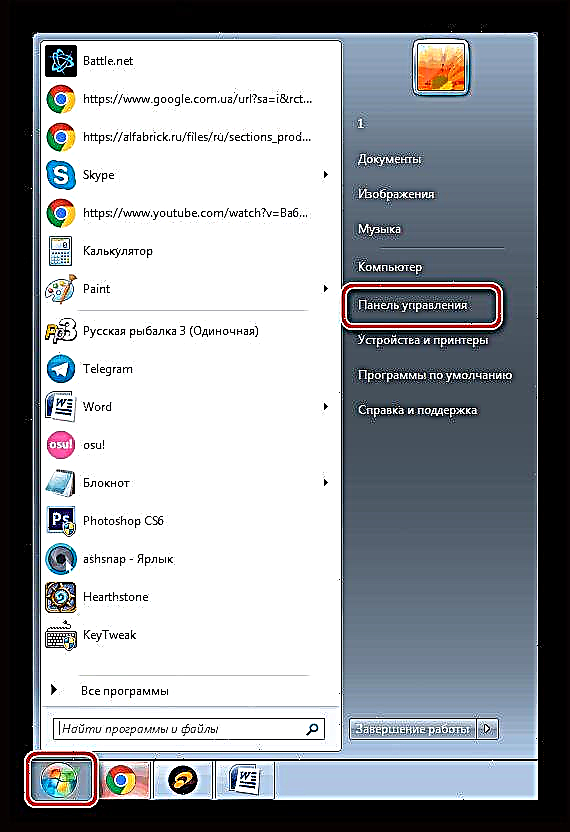




Эгер бул ыкма көйгөйдү чечпесе, кийинки ыкмага өтүүнү сунуштайбыз.
2-ыкма: Windows Аудио кызматы
Музыканы ойнотууда көйгөйлөрдүн дагы бир жалпы себеби Windows Аудио кызматынын иштебей калуусу. Сиз аны текшерип, керек болсо, күйгүзүшүңүз керек. Бул үчүн бир нече жөнөкөй кадамдарды жасаңыз:
- Сөлөкөтүн чыкылдатыңыз "Старт" барып "Башкаруу панели".
- Бул жерден параметрди тандаңыз "Башкаруу".
- Тизмеден табыңыз "Кызматтар" чычкандын сол баскычы менен сапты эки жолу чыкылдатыңыз.
- Жергиликтүү кызматтардын тизмесинен табыңыз "Windows Аудио" жана анын линиясын чыкылдатыңыз.
- Жаңы терезе касиеттери менен ачылат, анда сиз ишке киргизүүнүн түрүн тандашыңыз керек. "АТС", өчүрүлгөн болсо, кызматты күйгүзүп, өзгөрүүлөрдү колдонуңуз.


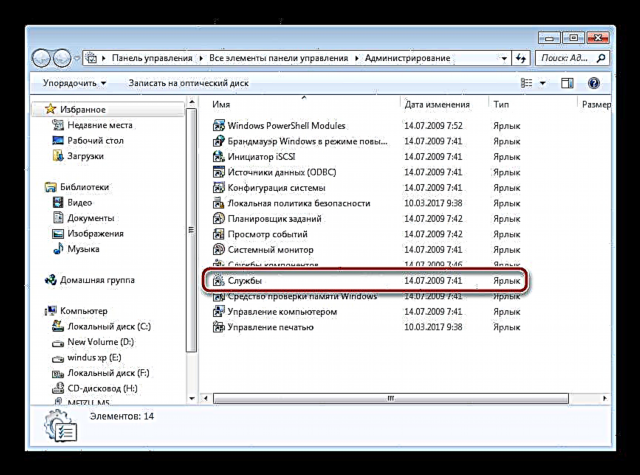


Эгерде көйгөй так ушундай болсо, тезинен чечилиши керек, бирок айрым учурларда компьютерди өчүрүп-күйгүзүү талап кылынышы мүмкүн.
3-ыкма: Драйвердерди жана кодектерди текшериңиз
Драйвердердин жана аудио кодектеринин аркасында музыка компьютерде ойнотулат. Эгер алар жок болсо, обон көп учурда ойнотулбайт. Адегенде орнотулган драйверлерди жана кодектерди текшерип, керектүү учурларда жүктөп алып, орнотуп баштооңузду сунуш кылабыз. Текшерүү өтө жөнөкөй:
- Ачык жана "Старт" барып "Башкаруу панели".
- Бул жерди бас Түзмөк башкаргычы.
- Ачылган терезеде сызыкты табыңыз Үн, видео жана оюн шаймандары жана аны кеңейтүү.

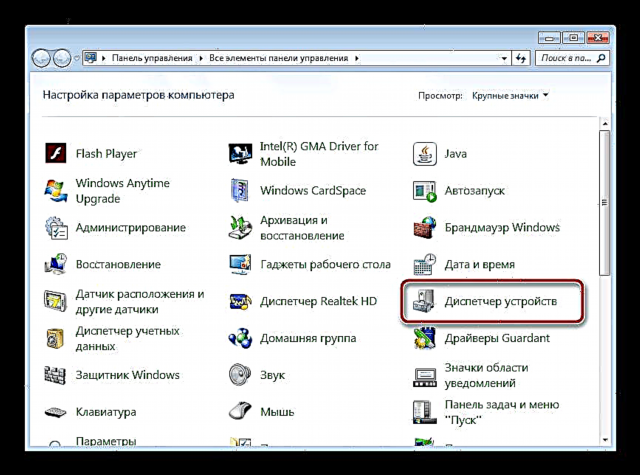

Орнотулган үн драйверлери бул жерде көрсөтүлүшү керек. Эгер алар жок болсо, анда сизге ыңгайлуу ыкмалардын бирин орнотушуңуз керек. Төмөнкү шилтемелердеги биздин макалалардан бул процесс жөнүндө кененирээк маалымат алыңыз.
Көбүрөөк маалымат:
Realtek үчүн үн драйверлерин жүктөп алыңыз жана орнотуңуз
M-Audio M-Track аудио интерфейсинин драйверлерин жүктөп алыңыз жана орнотуңуз
Керектүү кодектерди текшерүү оңой. Бир гана аудио файлды тандап, аны Windows Media Player аркылуу ачышыңыз керек. Эгер ойнотуу катасы пайда болсо, негизги аудио кодектерди жүктөп алып орнотуңуз. Толук көрсөтмөлөрдү төмөнкү макалалардагы макалалардан таба аласыз.

Көбүрөөк маалымат:
Windows Media Player үчүн кодектер
K-Lite Codec Pack
4-ыкма: Компьютердик вирустарды скандоо
Кээ бир компьютердик вирустар музыканы ойнотууда көйгөйлөрдү жаратышы мүмкүн, анткени кесепеттүү программа системанын параметрлерин жана файлдарын бузат. Ошондуктан, кооптуу программаларды сизге ыңгайлуу түрдө текшерип, алып салууну сунуш кылабыз. Компьютериңизди зыяндуу файлдардан тазалоо процесси төмөндөгү шилтемедеги макалада кененирээк баяндалат.

Read more: Компьютердик вирустар менен күрөшүү
5-ыкма: Башка музыка ойноткучун тандоо
Стандарттуу Windows Media ойноткуч, тилекке каршы, көптөгөн аудио форматтарын колдобойт, бул колдонуучуларды музыка ойноонун башка альтернативасын издөөгө мажбур кылат. Эгер сиз драйверлерди жана кодектерди орноткон болсоңуз, бирок файлды ачууда катаны байкасаңыз, башка универсалдуу музыка ойноткучун жүктөп алыңыз жана колдонуңуз. Бул программалык камсыздоонун өкүлдөрүнүн толук тизмесин төмөнкү шилтемедеги макаладан таба аласыз.

Караңыз: Компьютерде музыка угууга арналган программалар
Бул макалада биз музыканы компьютерде ойнотууда көйгөйлөрдүн негизги себептери жөнүндө сөз кылдык жана аны чечүүнүн бир нече жолдору сүрөттөлгөн. Көрүнүп тургандай, жогоруда көрсөтүлгөн ыкмалар жөнөкөй жана колдонуучу кошумча билим же көндүмдөрдү талап кылбайт, жөн гана көрсөтмөлөрдү аткарыңыз. Эгер музыка браузерде же социалдык тармактарда гана ойнотулбаса, биздин макалаларды төмөнкү шилтемелерден окуп чыгууну сунуш кылабыз. Алардан сиз көйгөйлөрдү чечүү боюнча кеңири нускамаларды таба аласыз.
Дагы окуңуз:
Браузерде жок болгон көйгөйдү чечүү
Вконтактеде, Одноклассникиде эмне үчүн музыка иштебейт











